windows10设置每天自动开机的方法:首先找到“此电脑”应用,选择“管理”选项进入;然后点击左栏中的“任务计划程序-创建基本任务”按钮;接着输入“定时开机”,点击“下一步”
windows10设置每天自动开机的方法:首先找到“此电脑”应用,选择“管理”选项进入;然后点击左栏中的“任务计划程序-创建基本任务”按钮;接着输入“定时开机”,点击“下一步”按钮;最后输入程序“gina",参数"-s -t 36”即可。

本教程操作环境:windows10系统、DELL G3电脑。
windows10设置每天自动开机的方法:
1、首先呢,我们打开笔记本电脑,我们在桌面上找到“此电脑”应用,鼠标点击右键,选择“管理”选项进入。

2、在弹出来的对话框中点击左栏中的”任务计划程序“,进入页面后点击右栏中的“创建基本任务”按钮。
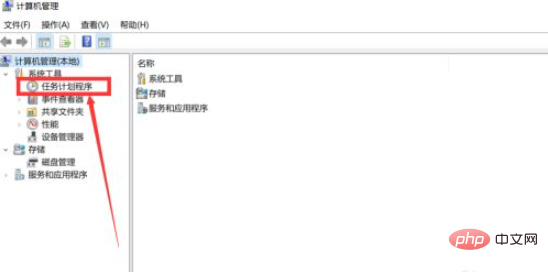

3、在弹出来的对话框中在名称处输入“定时开机”,点击“下一步”按钮,然后我们在任务触发器页面中选项所要求的频率。


4、点击下一步后,然后选择我们要求的时间,再次点击下一步,在程序或者脚本选项中输入程序“gina",参数"-s -t 3600",填完后,点击下一步,点击完成即可。


